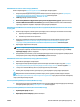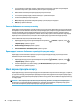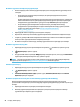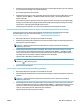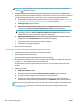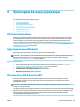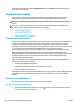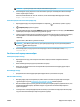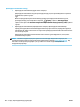User's Guide
USB байланысын сымсыз желіге өзгерту (Windows)
Жалғастырмас бұрын Бастамас бұрын (93-бет) бөліміндегі тізімді қараңыз.
1. HP принтерінің бағдарламалық құралын ашыңыз. Қосымша ақпарат алу үшін HP принтерінің
бағдарламалық құралын ашыңыз (Windows) (20-бет) бөлімін қараңыз.
2. Tools (Құралдар) түймесін басыңыз.
3. Device Setup & Software (Құрылғыны орнату және бағдарламалық құрал) түймесін басыңыз.
4. Convert a USB connected device to wireless (Құрылғының USB байланысын сымсыз байланысқа
ауыстыру
) тармағын таңдаңыз. Экрандағы нұсқауларды орындаңыз.
USB байланысынан Windows 10 компьютеріндегі HP Smart қолданбасы (Windows) көмегімен сымсыз желіге
өзгерту үшін
1. Жалғастырмас бұрын, компьютер мен принтердің келесі талаптарға сай екеніне көз жеткізіңіз:
● Принтер компьютерге USB арқылы жалғанған.
● Компьютер сымсыз желіге қосылған.
2. HP Smart қолданбасын ашыңыз. Қолданбаны Windows 10 компьютерінде ашу әдісі туралы
ақпаратты iOS, Android не Windows 10 құрылғыларынан басып шығару, сканерлеу және
ақауларды түзету үшін HP Smart қолданбасын пайдаланыңыз (20-бет) бөлімінен қарңыз.
3. Принтердің таңдалғанын тексеріңіз.
КЕҢЕС: Егер басқа принтерді пайдаланғыңыз келсе, экранның сол жағындағы құралдар
тақтасындағы "Принтер" белгішесін басып, барлық қолжетімді принтерлерді көру үшін Басқа
принтерді таңдау түймесін таңдаңыз.
4. Қолданбаның негізгі бетінің үстіңгі жағында "Принтерді сымсыз жалғау арқылы оңайырақ басып
шығарыңыз" деген хабар шыққанда, Толығырақ түймесін басыңыз.
USB байланысынан сымсыз байланысқа өзгерту (OS X және macOS)
1. USB кабелін принтерден ажыратыңыз.
2. Принтерді желінің әдепкі мәндеріне қалпына келтіріңіз. Қосымша ақпарат алу үшін Түпнұсқа
зауыттық әдепкі мәндер мен параметрлерді қалпына келтіру (137-бет) бөлімін қараңыз.
3. 123.hp.com сайтынан HP Easy Start ең соңғы нұсқасын жүктеп алыңыз.
4. HP Easy Start мүмкіндігін ашып, принтерге қосу үшін экрандағы нұсқауларды орындаңыз.
USB режимінен сымсыз байланыс режиміне өзгерту жолы туралы қосымша ақпарат алыңыз.
Қосымша ақпарат үшін желіге өту мақсатында осы жерді басыңыз. Бұл уақытта осы веб-сайт барлық
тілде қолжетімді болмауы мүмкін.
Сымсыз қосылымды USB қосылымына (Windows) өзгерту
▲ Принтерді және компьютерді USB кабелімен қосыңыз. Бұл USB порты принтердің артқы жағында
болады. Арнайы орын үшін Артқы көрініс (7-бет) бөлімін қараңыз.
Сымсыз қосылымды USB қосылымына (OS X және macOS) өзгерту
1. Жүйе параметрлері ашыңыз.
2. Принтерлер және сканерлер түймесін басыңыз.
KKWW Сымсыз байланыс үшін принтерді орнату 95